Tùy chọn Internet (Internet Options) là một công cụ quen thuộc đối với người dùng Windows, cho phép cấu hình các cài đặt liên quan đến kết nối mạng và duyệt web. Mặc dù trên Windows 11, vai trò của mục này đã giảm đi đáng kể do sự phát triển của trình duyệt Edge và ứng dụng Cài đặt (Settings), nó vẫn giữ vai trò quan trọng trong một số trường hợp, đặc biệt là khi bạn cần kích hoạt hoặc quản lý chế độ Internet Explorer (IE Mode) trong Edge. Bài viết này sẽ hướng dẫn bạn những cách nhanh chóng và hiệu quả nhất để truy cập Tùy chọn Internet trên hệ điều hành Windows 11.
1. Mở Tùy Chọn Internet Qua Tìm Kiếm Start Menu
Cách đơn giản và tiện lợi nhất để mở Tùy chọn Internet trên Windows 11 là sử dụng thanh tìm kiếm của Start Menu. Đây là phương pháp phổ biến và dễ tiếp cận cho mọi đối tượng người dùng:
- Bước 1: Nhấp vào nút Start (biểu tượng Windows) trên thanh tác vụ hoặc nhấn phím Windows trên bàn phím.
- Bước 2: Trong thanh tìm kiếm của Start Menu, gõ “Internet Options” hoặc “Tùy chọn Internet”.
- Bước 3: Ứng dụng “Internet Options” sẽ xuất hiện ở đầu danh sách kết quả tìm kiếm. Nhấp vào nó để mở cửa sổ “Internet Properties” (Thuộc tính Internet), đây chính là tên gọi khác của Tùy chọn Internet.
Phương pháp này giúp bạn nhanh chóng truy cập các cài đặt cần thiết mà không phải điều hướng qua nhiều lớp menu trong ứng dụng Cài đặt.
2. Sử Dụng Lệnh Run (inetcpl.cpl) Để Truy Cập Tùy Chọn Internet
Đối với những người dùng ưa thích phím tắt hoặc muốn truy cập nhanh chóng các công cụ hệ thống, sử dụng lệnh Run là một lựa chọn tuyệt vời. Lệnh inetcpl.cpl là một trong những lệnh Windows lâu đời nhất để truy cập trực tiếp Tùy chọn Internet.
- Bước 1: Nhấn tổ hợp phím Win + R để mở hộp thoại Run.
- Bước 2: Trong hộp thoại Run, gõ
inetcpl.cplvào trường “Open:”. - Bước 3: Nhấn Enter hoặc nhấp vào OK. Thao tác này sẽ ngay lập tức mở cửa sổ “Internet Properties” (Tùy chọn Internet).
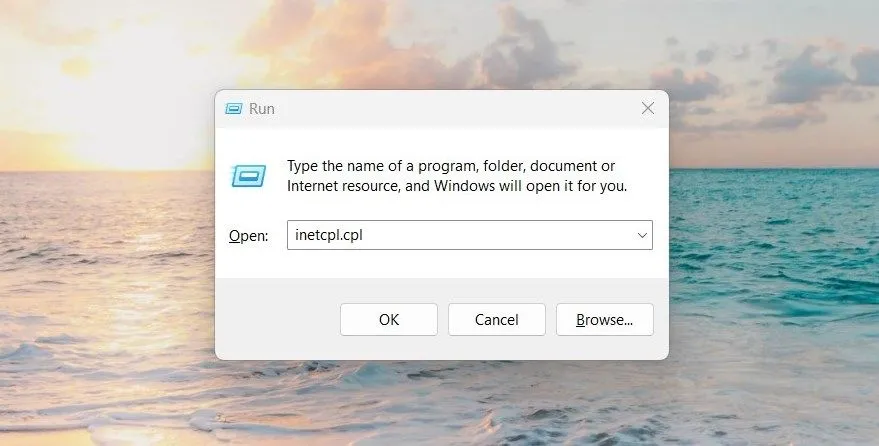 Mở Tùy chọn Internet bằng lệnh Run trên Windows 11
Mở Tùy chọn Internet bằng lệnh Run trên Windows 11
Cách này đặc biệt hữu ích khi bạn muốn truy cập nhanh một cài đặt cụ thể mà không cần duyệt qua các menu đồ họa.
3. Tìm Tùy Chọn Internet Từ Control Panel
Control Panel (Bảng điều khiển) vẫn là một phần của Windows 11 và cung cấp quyền truy cập vào nhiều cài đặt hệ thống cũ, bao gồm Tùy chọn Internet. Có hai cách để tìm thấy nó trong Control Panel:
- Bước 1: Mở Control Panel. Bạn có thể tìm “Control Panel” trong Start Menu hoặc gõ
controlvào hộp thoại Run (Win + R). - Bước 2:
- Cách A (Xem theo biểu tượng): Trong cửa sổ Control Panel, thay đổi “View by” (Xem theo) thành Large icons (Biểu tượng lớn) hoặc Small icons (Biểu tượng nhỏ). Cuộn xuống và tìm, sau đó nhấp vào Internet Options.
- Cách B (Xem theo danh mục): Nếu bạn đang ở chế độ xem Category (Danh mục), điều hướng đến Network and Internet (Mạng và Internet), sau đó nhấp vào Internet Options.
Cả hai cách trên đều sẽ mở ra cùng một cửa sổ “Internet Properties” quen thuộc.
Việc nắm vững các phương pháp này giúp bạn dễ dàng truy cập và quản lý Tùy chọn Internet trên Windows 11 khi cần. Mặc dù chức năng chính của Tùy chọn Internet hiện nay chủ yếu liên quan đến chế độ Internet Explorer trong trình duyệt Edge, việc hiểu rõ cách truy cập nó là điều cần thiết cho một số tác vụ chuyên biệt. Đối với hầu hết các cài đặt mạng và Internet thông thường, bạn nên truy cập phần “Network & Internet” (Mạng & Internet) trong ứng dụng Cài đặt của Windows 11.
Bạn có thường xuyên sử dụng Tùy chọn Internet trên Windows 11 không? Hãy chia sẻ kinh nghiệm của bạn ở phần bình luận dưới đây!


